안드로이드 앱에 타이머 설정하는 방법

안드로이드 앱에 타이머를 설정하여 중요한 작업을 수행할 때 사용 시간을 관리하세요.

다음은 Windows 10의 앱에서 중단한 부분부터 바로 시작하기 위해 수행해야 하는 작업입니다.
1. 설정을 엽니다(Windows 키 + I 키보드 단축키).
2. 계정을 엽니다.
3. 왼쪽 창에서 로그인 옵션을 엽니다.
4. 앱 다시 시작으로 이동하여 "로그아웃할 때 다시 시작할 수 있는 앱을 자동으로 저장하고 로그인한 후 다시 시작합니다." 토글을 켭니다.
Windows 10 PC에서 무언가 작업을 하다가 중단되어 로그아웃하거나 PC를 꺼야 하는 경우가 있습니까? 중단한 지점에서 다시 시작할 수 있는 방법이 있기를 원하십니까? 고맙게도 Windows 10에는 Windows 10의 앱에서 중단한 부분부터 즉시 다시 시작할 수 있는 설정이 있습니다. 수행해야 할 작업은 다음과 같습니다.
1. 설정을 엽니다 (Windows 키 + I 키보드 단축키)
. 2. 계정을 엽니다 .
3. 왼쪽 창에서 로그인 옵션 을 엽니다 .
4. 앱 다시 시작으로 이동하여 " 로그아웃할 때 다시 시작 가능한 앱을 자동으로 저장하고 로그인한 후 다시 시작합니다 ." 토글을 켭니다 .
완료되었습니다! 중단한 앱을 다시 시작하는 기능을 끄려면 가이드의 마지막 단계에서 토글을 끄기만 하면 됩니다.
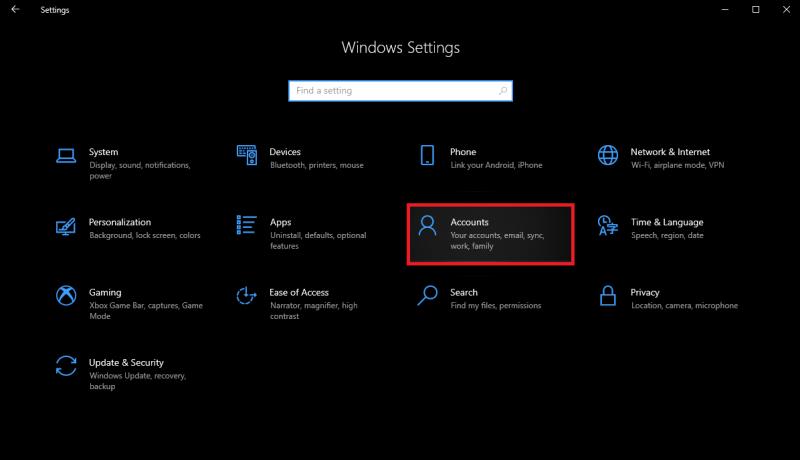
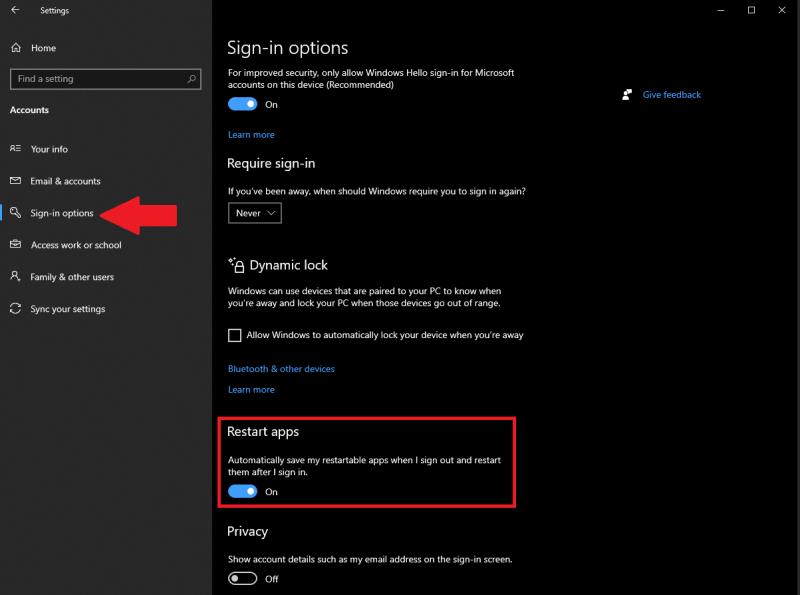
Windows 10의 앱에서 중단한 부분부터 시작할 수 있는 기능은 일반적으로 타사 앱이 아닌 Microsoft 앱에만 적용됩니다. 명심해야 할 또 다른 중요한 사항은 Microsoft Edge에 있는 모든 설정이 이 설정으로 대체된다는 것입니다.
따라서 Microsoft Edge의 시작 시 설정 에서 비활성화한 부분을 선택했는지 여부는 중요하지 않습니다. Edge 브라우저는 보유한 Edge 관련 개인 정보 설정에 관계없이 중단된 바로 여기에서 다시 시작됩니다. 개인 정보를 보호하려는 경우 메모하는 것이 중요합니다.
Windows 10에서 중단한 부분부터 다시 시작하거나 Windows 10에 로그인할 때마다 새로 시작하시겠습니까? 댓글로 알려주십시오.
안드로이드 앱에 타이머를 설정하여 중요한 작업을 수행할 때 사용 시간을 관리하세요.
모든 앱이 모바일 데이터에 액세스할 때 제대로 작동하는 것은 아닙니다. 특정 Android 앱에 대한 인터넷 액세스를 차단하여 개인 정보를 보호하는 방법을 배우세요.
Google은 Material Design 스타일을 Chrome에 도입하고 있습니다. 이제 Windows 10 PC 또는 Mac에서 이를 활성화할 수 있습니다.
Windows 10용 XAMPP는 설치하기 쉽지만 모든 것이 올바르게 작동하도록 Apache 및 phpMyAdmin을 구성하는 방법을 알아야 합니다.
Windows 10 알람 및 시계 앱은 매우 견고한 기본 앱이며 사용자 지정 알람 및 타이머를 설정하고 선택한 시간대 등을 추적하는 데 이 앱을 사용하는 방법을 잘 설명합니다.
Windows 10에서 SD 카드에 앱을 설치하려면 먼저 NTFS로 포맷되어 있는지 확인해야 합니다.
Windows 10에는 Microsoft 계정에 로그인할 때마다 자동으로 시작되는 응용 프로그램(앱)을 추가 및 제거할 수 있는 기능이 있습니다.
인터넷 속도가 갑자기 느려지면 PC의 앱이 백그라운드에서 대역폭을 사용하고 있을 가능성이 있습니다. 작업 관리자를 사용하면
2주 전에 Microsoft에서 Windows 10 기술용으로 Windows 스토어에 출시한 앱 제품군인 Office Touch Preview의 문제를 조명했습니다.
Microsoft의 Build 2016 컨퍼런스에서 제대로 공개된 Xbox One의 개발자 모드(또는 개발자 모드)는 앱 및 게임 개발자가
최근에 Windows 10s 설정 앱을 살펴보면 웹 사이트용 앱이라는 범주를 발견했을 수 있습니다. 가능성은 많지 않을 것입니다 -
공식 Xbox One YouTube 앱이 몇 달 전에 업데이트된 이후로 많은 사용자가 앱에서 로그아웃하게 하는 짜증나는 버그로 고생했습니다.
Windows가 시작되자마자 항상 특정 프로그램을 열 수 있습니까? 아마도 웹 브라우저나 즐겨 사용하는 이메일 앱일 것입니다. 그렇다면 저장할 수 있습니다
Windows 10s 통합 앱 스토어인 Windows Store를 사용하면 그 어느 때보다 간편하게 새 소프트웨어를 다운로드하고 사용해 볼 수 있습니다. 유일한 문제는
Zoom 프로필 사진을 제거하는 방법과 그 과정에서 발생할 수 있는 문제를 해결하는 방법을 알아보세요. 간단한 단계로 프로필 사진을 클리어하세요.
Android에서 Google TTS(텍스트 음성 변환)를 변경하는 방법을 단계별로 설명합니다. 음성, 언어, 속도, 피치 설정을 최적화하는 방법을 알아보세요.
Microsoft Teams에서 항상 사용 가능한 상태를 유지하는 방법을 알아보세요. 간단한 단계로 클라이언트와의 원활한 소통을 보장하고, 상태 변경 원리와 설정 방법을 상세히 설명합니다.
Samsung Galaxy Tab S8에서 microSD 카드를 삽입, 제거, 포맷하는 방법을 단계별로 설명합니다. 최적의 microSD 카드 추천 및 스토리지 확장 팁 포함.
슬랙 메시지 삭제 방법을 개별/대량 삭제부터 자동 삭제 설정까지 5가지 방법으로 상세 설명. 삭제 후 복구 가능성, 관리자 권한 설정 등 실무 팁과 통계 자료 포함 가이드
Microsoft Lists의 5가지 주요 기능과 템플릿 활용법을 통해 업무 효율성을 40% 이상 개선하는 방법을 단계별로 설명합니다. Teams/SharePoint 연동 팁과 전문가 추천 워크플로우 제공
트위터에서 민감한 콘텐츠를 보는 방법을 알고 싶으신가요? 이 가이드에서는 웹 및 모바일 앱에서 민감한 콘텐츠를 활성화하는 방법을 단계별로 설명합니다. 트위터 설정을 최적화하는 방법을 알아보세요!
WhatsApp 사기를 피하는 방법을 알아보세요. 최신 소셜 미디어 사기 유형과 예방 팁을 확인하여 개인 정보를 안전하게 보호하세요.
OneDrive에서 "바로 가기를 이동할 수 없음" 오류를 해결하는 방법을 알아보세요. 파일 삭제, PC 연결 해제, 앱 업데이트, 재설정 등 4가지 효과적인 해결책을 제공합니다.
Microsoft Teams 파일 업로드 문제 해결 방법을 제시합니다. Microsoft Office 365와의 연동을 통해 사용되는 Teams의 파일 공유에서 겪는 다양한 오류를 해결해보세요.





















